このコントロールを変更すると、このページが自動的に更新されます

iPadのiMovieでマジックムービープロジェクトを作成する
マジックムービープロジェクトを作成すると、メディアからプロ並みのムービーが自動的に作成されます。
iMovie App
 (iPad)で「新規プロジェクトを開始」をタップしてから「マジックムービー」をタップします。
(iPad)で「新規プロジェクトを開始」をタップしてから「マジックムービー」をタップします。「新規プロジェクトを開始」が表示されない場合は、「プロジェクト」をタップしてプロジェクトブラウザに戻ります。
iMovieにデバイス上の「写真」Appにあるアルバムとメモリーが表示されます。
以下のいずれかの操作を行います:
「最近の項目」または「ビデオ」のアルバムからメディアを選択する: 「最近の項目」または「ビデオ」のアルバムをタップしてから、使用したいクリップや写真をタップします。
作成したアルバムからメディアを選択する: アルバムをタップしてから、使用したいクリップや写真をタップします。
クリップはタップした順にプロジェクト内に表示されます。各クリップの順番は、右下隅に表示される数字で確認できます。
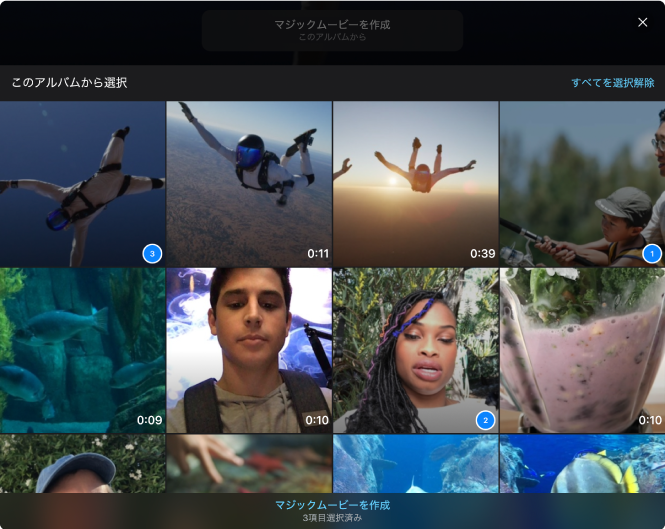
画面の下部にある「マジックムービーを作成」をタップします。
ヒント: 作成したアルバム内のすべてのメディアを使用するには、アルバムをタップしてから、画面の中央にある「マジックムービーを作成」をタップします。アルバム内のすべてのメディアが時系列順にマジックムービーに追加されます。